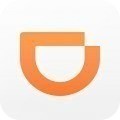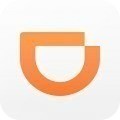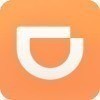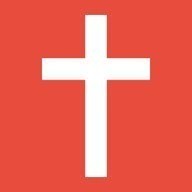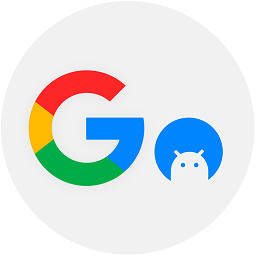win10系统如何关闭用户账户控制
作者:佚名 来源:系统下载 时间:2025-04-15
最近有位win10系统用户反映,自己在安装软件或者运行程序的时候,系统总是弹出用户账户控制的提示,用户想要将其关闭掉,但是却不知道怎么操作,为此非常苦恼,那么win10系统怎么关闭用户账户控制呢?今天为大家分享win10系统关闭用户账户控制的操作步骤。
关闭用户账户控制操作方法:
1、右击开始,选择运行(Win+R键);如图所示:
2、输入gpedit.msc,回车;如图所示:
3、计算机配置中找到Windows设置下的安全设置,将安全设置展开;如图所示:
4、在安全设置中找到本地策略,打开找到安全选项;如图所示:
5、在右侧策略列表中找到,用户账户控制:管理员批准模式中管理员的提升权限提示的行为;如图所示:
6、双击管理员批准模式中管理员的提升权限提示的行为,弹出的窗口中选择不提示,直接提升,确定即可。如图所示:
关于win10系统关闭用户账户控制的操作步骤就为小伙伴们详细分享到这里了,如果用户们使用电脑的时候不知道怎么关闭用户账户控制,可以参考以上方法步骤进行操作哦,希望本篇教程对大家有所帮助。
- 上一篇:快速设置U盘为第一启动顺序的技巧
- 下一篇:u盘安装win10系统
相关阅读
更多+- Win10系统我的电脑图标不显示怎么办?Win10系统桌面上显示我的电脑图标的方法
- Win10系统驱动程序强制签名如何解决?Win10系统驱动程序强制签名的禁用方法
- Win10系统新增加哪些功能?Win10系统怎么样?
- Win10系统摄像头无法使用怎么办?Win10系统摄像头无法使用的解决方法
- Win10系统应用商店丢失了如何解决?Win10系统应用商店开启的方法
- Win10系统拼音输入法不记忆常用词语怎么办?Win10系统微软拼音输入法不记忆常用词语的解决方法
- Win10系统ping显示传输失败怎么办?Win10系统ping显示传输失败的解决方法
- Win10系统鼠标卡顿如何解决?Win10系统鼠标卡顿的解决方法
- 两种方法对Win10系统的打印机进行设置
- Win10系统组织管理提示如何关闭?Win10系统组织管理提示的关闭方法